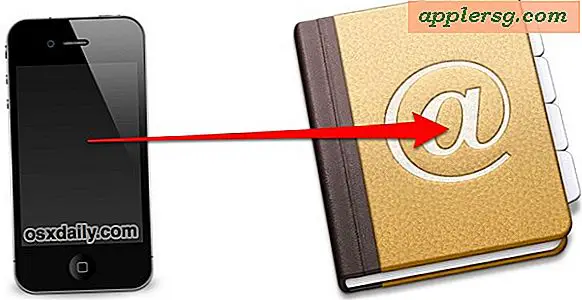Cara Memisahkan Sel di Excel 2007
Microsoft Excel adalah program spreadsheet dengan banyak fitur untuk meletakkan dan menganalisis data. Informasi dasar yang ditampilkan di Excel adalah dalam sel, rangkaian blok yang berisi data. Anda memiliki banyak opsi pemformatan untuk Excel, termasuk menggabungkan dan memisahkan sel. Sayangnya Excel tidak memiliki opsi bagi Anda untuk membagi sel yang tidak digabungkan, tetapi Anda dapat membagi sel yang sebelumnya Anda gabungkan.
Buka dokumen Excel yang memiliki sel yang perlu Anda ubah.
Klik tab "Beranda" di pita Office di bagian atas layar.
Klik pada sel gabungan yang ingin Anda pisahkan. Tombol berlabel "Gabung & Tengah" di grup perataan disorot dalam warna oranye secara default, yang menunjukkan bahwa Anda telah memilih sel yang digabungkan.
Klik tombol "Gabung & Tengah" untuk membagi sel menjadi sel terpisah.
Tips
Untuk membuat dokumen Anda tampak memiliki sel terpisah, letakkan data di beberapa sel, lalu gabungkan sel di atasnya. Anda dapat menggabungkan sel dengan menyorotnya dan mengklik tombol "Gabung & Tengah". Anda juga dapat membagi konten satu sel menjadi beberapa sel jika Anda mau. Klik sel, lalu klik tab "Data" di pita Office di bagian atas layar. Klik opsi "Teks ke Kolom" di grup "Alat Data". "Convert Text to Columns Wizard" terbuka dan memandu Anda melalui proses pemisahan konten sel.